Photoshop制作个性的红色金属纹理字
摘要:教程的文字效果不是用单一的图层来完成。作者用到了4个相同的文字图层,分别加上不同的图层样式,再把填充度改为0%后,多层叠加得到不错的文字效果...
教程的文字效果不是用单一的图层来完成。作者用到了4个相同的文字图层,分别加上不同的图层样式,再把填充度改为0%后,多层叠加得到不错的文字效果。
最终效果

1、新建文档550x330像素,背景黑色,输入EVIL单词,颜色无所谓,字体Swis721 Blk BT,尺寸172点,斜体。
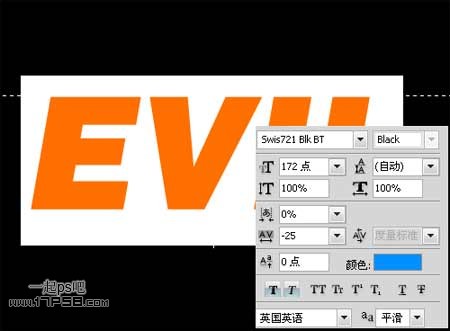
2、将填充归零,然后复制4层,改名如下。

3、选择evil1层,添加描边图层样式。
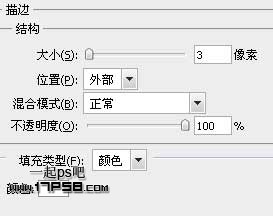
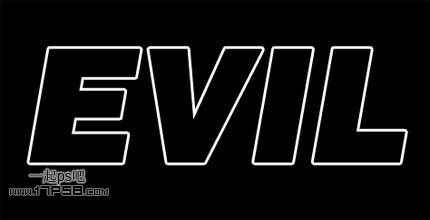
4、在继续其它步骤时,我们先定义图案以后用。打开一幅金属纹理,编辑>定义图案。
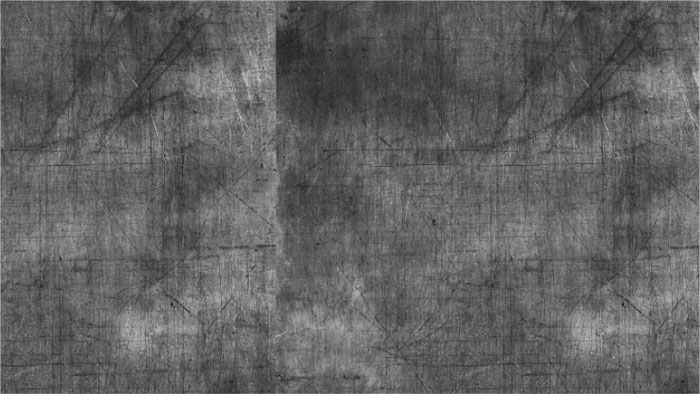
【Photoshop制作个性的红色金属纹理字】相关文章:
上一篇:
PS制作逼真水泥文字教程
下一篇:
PS制作教师节黑板上的粉笔字效果教程
